大家好,我是 我玩亞索我會C。最近電腦重灌系統了,然後就想著裝個MySQL,由於很久沒裝過了,於是上網搜尋了教程,但是發現現在MySQL安裝和之前的不一樣了,網上都是舊版的安裝教程,所以我就做一篇新版的MySQL安裝教程。廢話少說,讓我裝起來吧~
一、下載MySQL
MySQL官網地址,點這裡!
然後下拉

點進去

點進去

如果你想要下載其它版本,點選
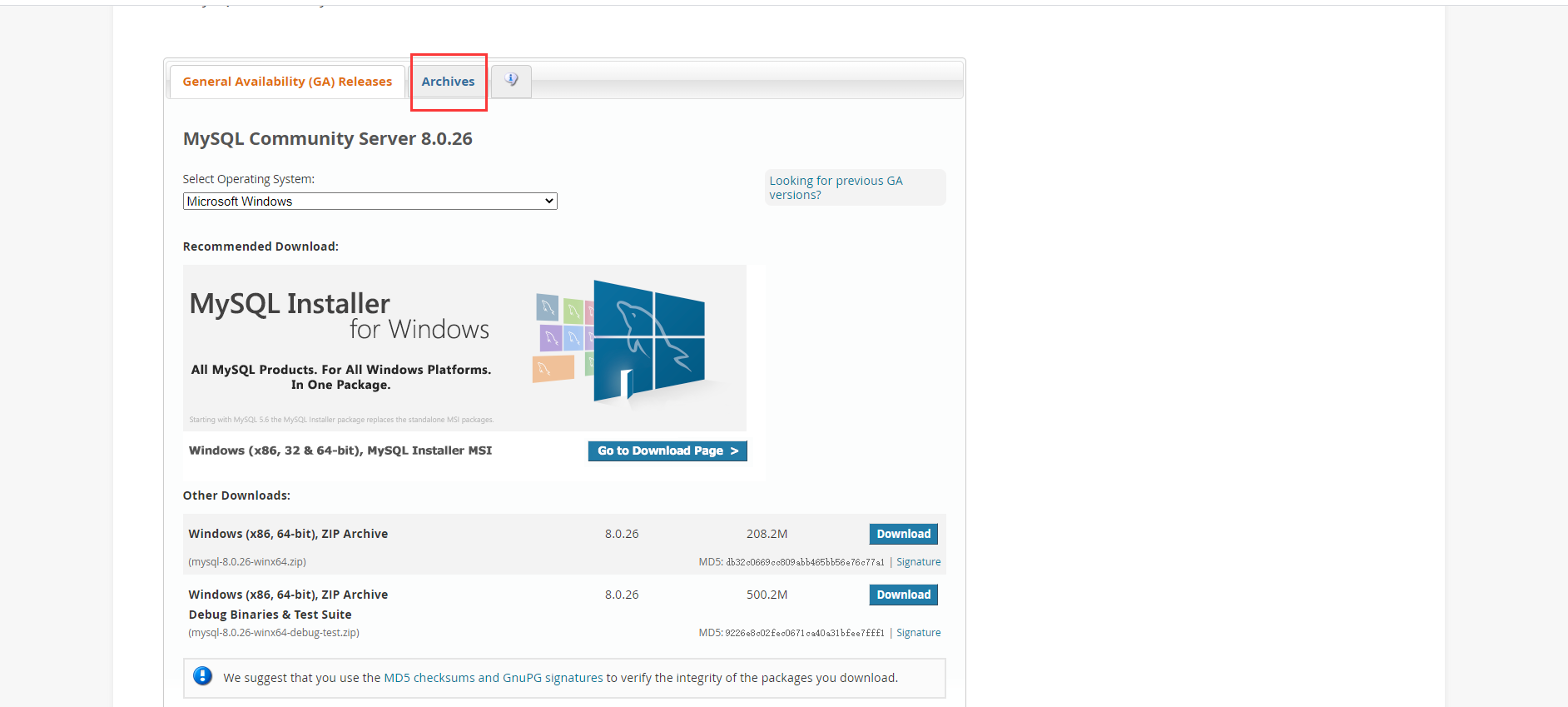
選擇你想要下載的MySQL版本

如果你嫌麻煩,我這有網盤下載版本:MySQL - 5.6.20
網盤下載,點這裡!;提取碼:0abh
二、安裝MySQL
1. 進入安裝頁面
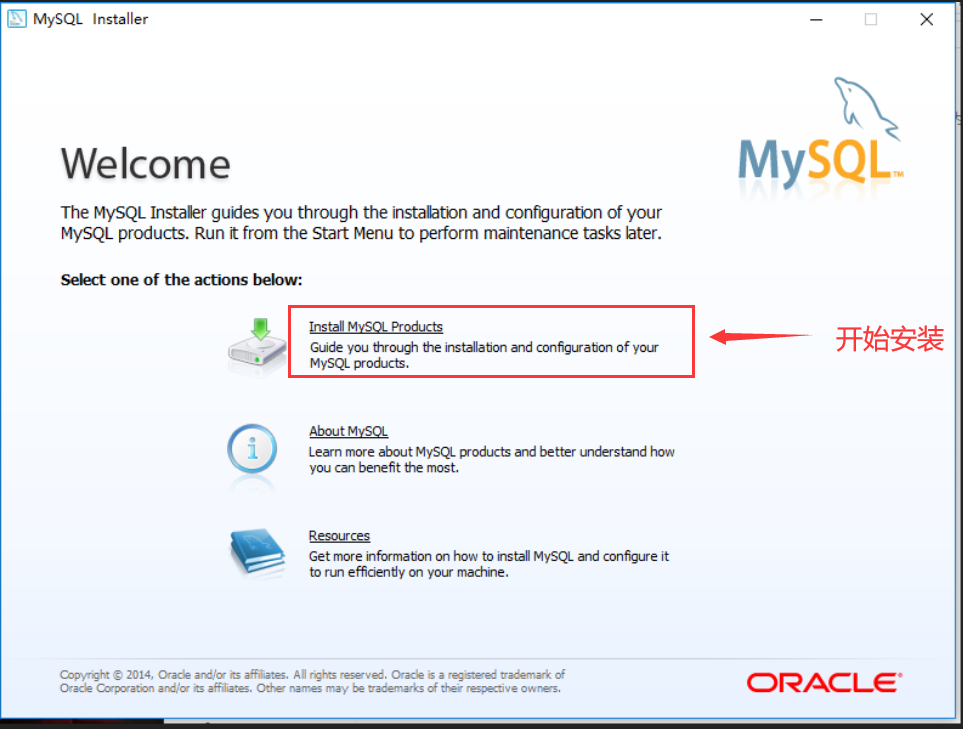
2. 設定是否檢查更新
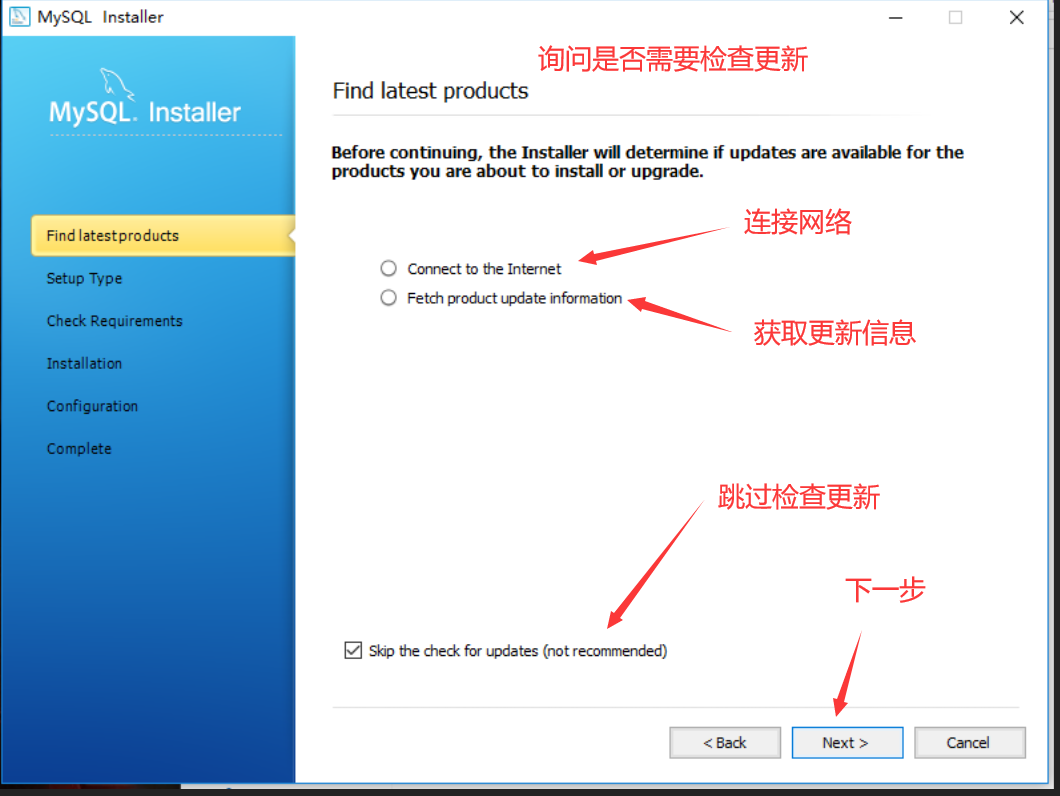
在這裡我選擇的是跳過檢查更新。同時我也不建議選擇更新,因為不同版本之間存在差異和相容性問題。
3. 選擇安裝型別
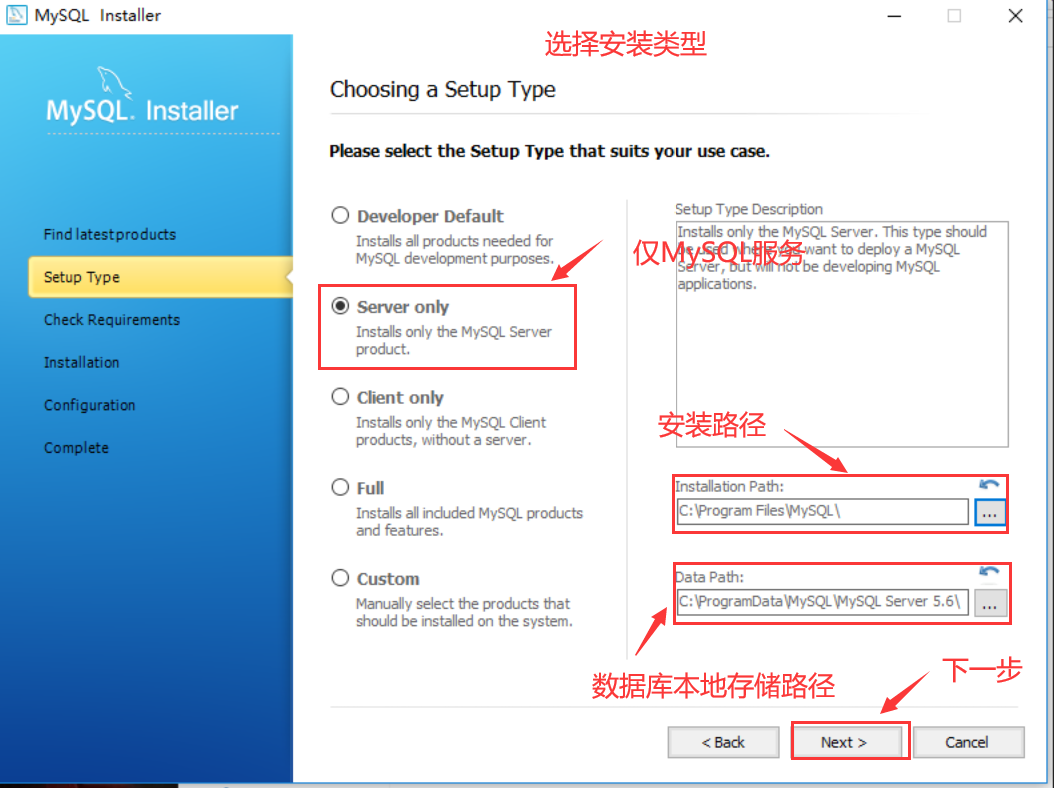
如果你僅僅是使用MySQL作為儲存,那麼Server only這一個元件就完全滿足需求了。
4. 檢查安裝要求

這一步直接點選Next下一步即可。
5. 安裝MySQL軟體
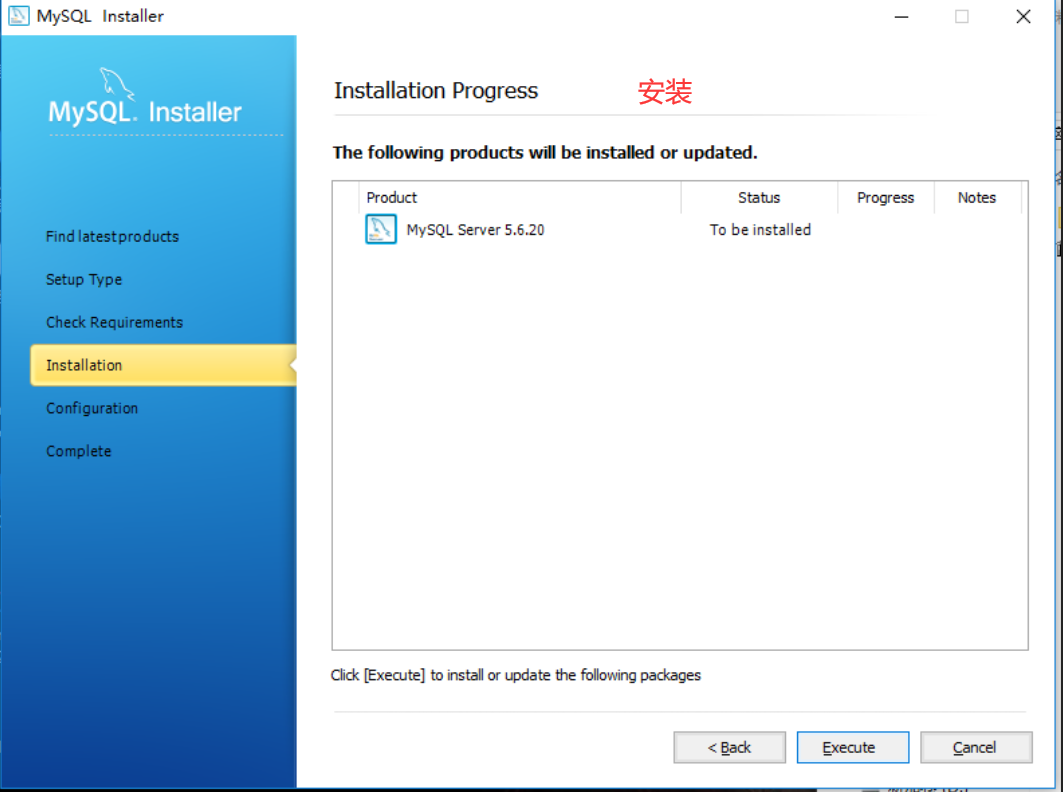
這一步直接點選Next下一步即可。
6. 配置資訊

Config Type:表示你是在什麼機器上安裝的MySQL是在開發電腦或者是伺服器上。我選擇的開發電腦。Port Number:伺服器的埠號,預設3306。Show Advanced Options:顯示高階的配置選項。這個記得打鉤,後續需要配置MySQL密碼。
7. 高階選項
(1)設定密碼
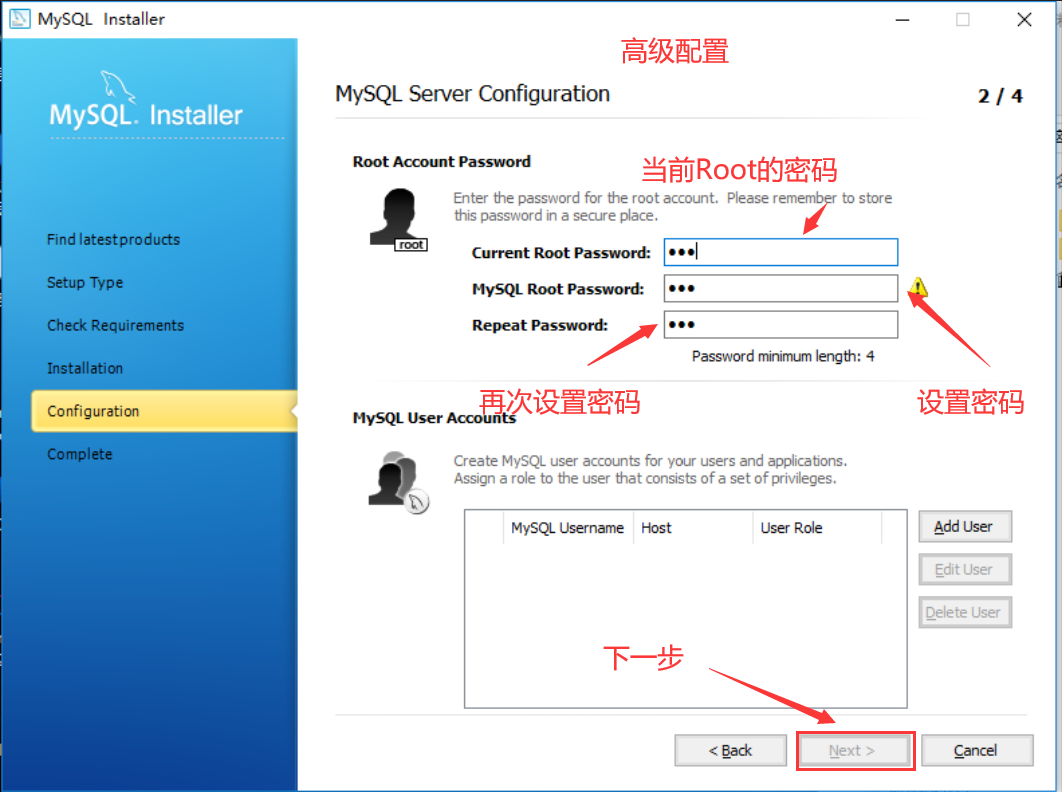
在之前設定密碼只需要3位即可,現在不行了,所以我設定了6位。上圖中Next之所以為灰色就是因為密碼設定的太簡單造成的。
也可以新增使用者,在此我沒有做新增。
這裡有個坑需要注意一下,如果你之前裝過MySQL,然後你設定了Current Root Password密碼,就會在最後一步安裝的時候出現錯誤。關於錯誤的解決方案,請見本文 --- 四、安裝中遇到的問題。
(2)設定服務名稱以及啟動

(3)設定日誌路徑

(8) 安裝成功
點選執行安裝

後面直接點選Next然後Finsh就安裝完成了!
三、啟動MySQL服務
(1) 找到MySQL安裝目錄的bin目錄

找到mysqld.exe檔案雙擊執行。
(2) 在工作管理員中找到MySQL服務

這說明MySQL已經安裝成功並且運行了!
(3) 使用 Navicat 連線MySQL

這個密碼就是在高階選項中設定的MySQL Root Password密碼。
四、安裝中遇到的問題
1. 錯誤資訊
錯誤資訊:Unable to update security settings. Access denied for user 'root'@'localhost'
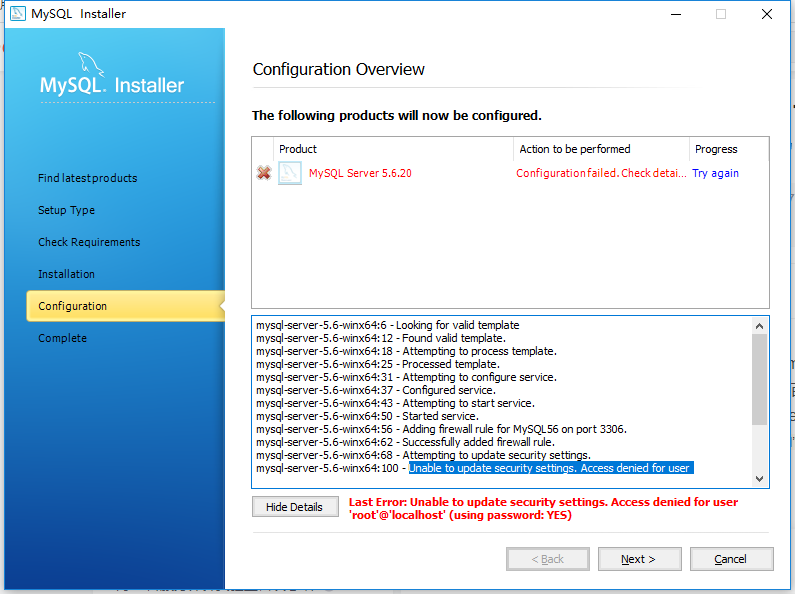
2. 原因
在之前裝過MySQL,但是沒有解除安裝乾淨,導致之前安裝的註冊資訊還在。
3. 解決
在高階配置資訊中不要設定Current Root Password即可。
怎麼樣,裝舒服了麼?點個贊再走唄~
